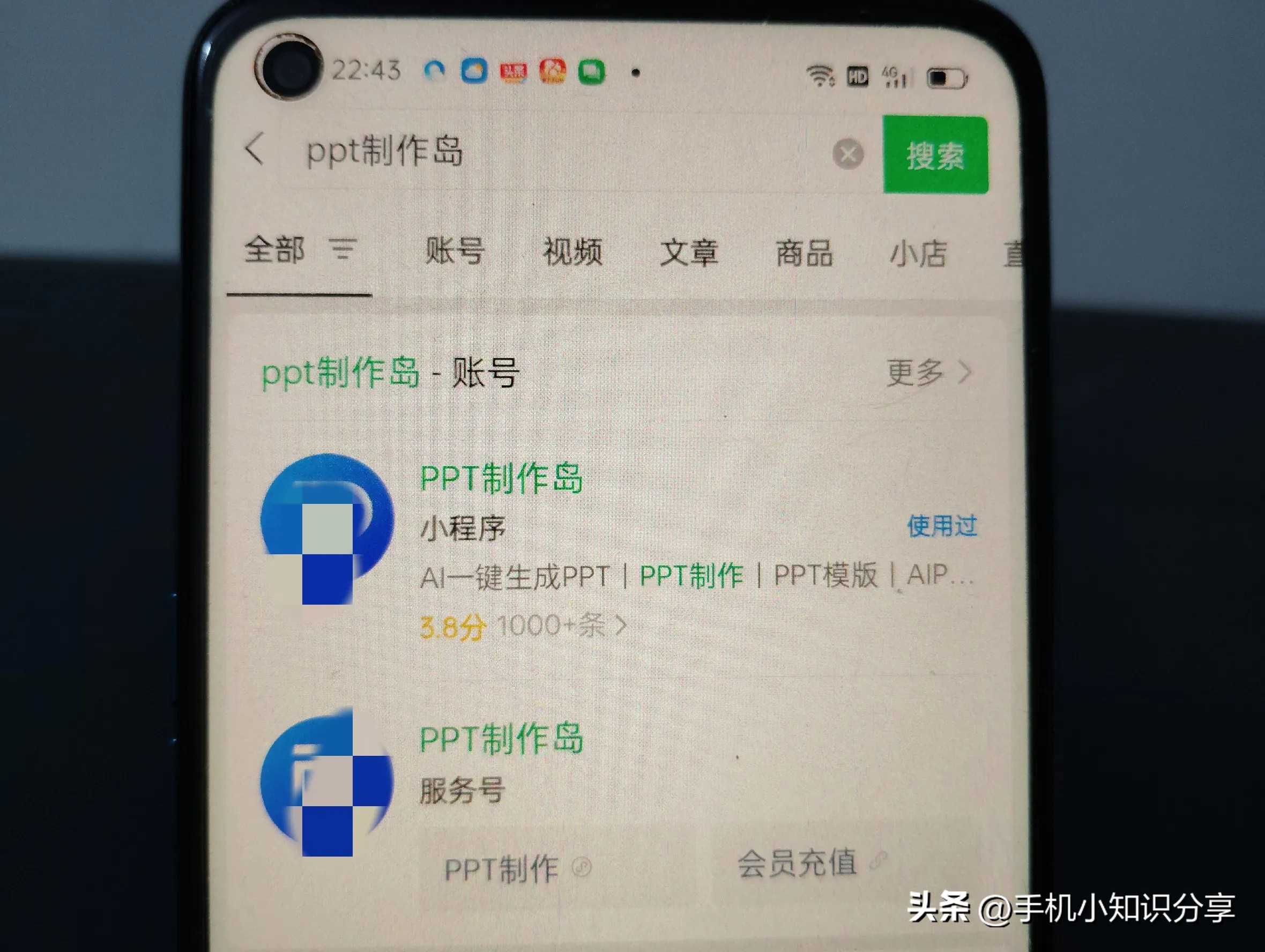**用DeepSeek加微信制作PPT,原来这么高效,很多人还没有发现!**
你还在为如何高效制作PPT而绞尽脑汁吗?别担心,接下来我将为你揭秘一个利用DeepSeek和微信制作PPT的高效方法,感兴趣的朋友不妨一起来了解一下。
在这个自媒体的时代,作为一名自媒体人,我时常需要制作各种PPT来展示内容、分析趋势。而微信,这个我们日常生活中必不可少的社交工具,其实隐藏着不少制作PPT的小技巧。今天,我要和大家分享的就是如何通过DeepSeek与微信的结合,轻松搞定PPT制作。

打开DeepSeek智能助手后,你可以直接在搜索框中输入你想要生成的PPT内容主题,比如“微信拍一拍功能解析与社交趋势”。
DeepSeek的智能算法会迅速为你生成相关内容的草稿。

如果你不想打字,嫌麻烦,还可以点击界面上的麦克风图标,用语音输入你的需求,DeepSeek同样能够准确捕捉并为你生成相应的内容。

内容输入完成后,记得勾选“深度思考”再点击发送。这个功能会让DeepSeek对生成的内容进行进一步的优化和整理,确保你的PPT大纲逻辑清晰、条理分明。

当内容生成并优化完毕后,点击“复制”按钮。
接下来,打开微信,

点击右上角的搜索框,搜索并进入PPT制作小程序或相关工具。

进入工具界面后,你会看到一个输入框。此时,长按输入框两秒,选择“粘贴”,将你刚才复制的内容粘贴进去。

点击发送后,PPT大纲就会自动生成,接下来,选择“下一步:选择模板”,

在众多精美的模板中勾选一个你喜欢的。点击“生成PPT”,

稍等片刻,一个内容充实、设计美观的PPT就呈现在你眼前了。最后,选择“下载”,

将PPTX导出为你需要的格式(其他格式也可以,并确认下载。
勾选一个好友,选择“发送”,你的PPT作品就能轻松分享给需要的人或者保存下来。
用DeepSeek结合微信制作PPT,是不是特别高效便捷,还能让作品更加专业、出彩。然而,很多人可能还没有发现这个宝藏方法。现在文章已经看完,相信你已经掌握了这个技巧,不妨在下次制作PPT时尝试一下。
今天的内容就已经全部分享完成,我们下期再见!
本站通过AI自动登载部分优质内容,本文来自于头条号作者:手机小知识分享,本站旨在传播优质文章,无商业用途。如不想在本站展示可联系删除